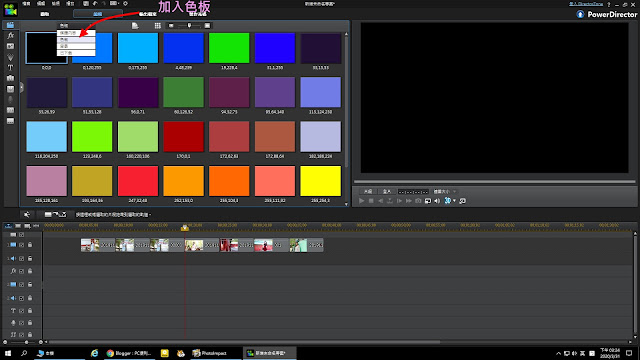威力導演 - 功能強大的影片編輯軟體
軟體類別:影片編輯
軟體名稱:
軟體版本:365
語言介面:繁體中文
學習教材推薦
若有不清楚之處可重複觀賞下列教學影片:
教學示範 - 以相片編輯成影片為例
1.開啟威力導演程式,選擇完整功能編輯器
2.先將相片,影片素材編修整理好並存在同一個資料夾,可新增一個名為相片素材的資料夾
3.將向片素材匯入媒體庫
4.匯入相片素材的資料夾
7.於片頭及片尾加入色板
8.將選取的色板拖曳至影片軌
9.在相片之間加入轉場特效
10.加入字幕
A. 點選字幕工房加入字幕,
B. 先播放影片
C.播到欲加入文字的畫面時按下暫停鍵
D. 按"+"新增字幕輸入欄位後輸入文字即可
E.重複上述步驟依序加入文字即可
11.加入動畫特效
12.製作子母畫面
- 將子畫面要用的照片拖曳放置到第2影片軌
- 按住子畫面的小白點縮放調整大小,並放置適當位置
- 連按兩下子畫面以進入編輯頁面
- 點選遮罩功能 / 選取喜愛的形狀
13. 加入配樂
- 將音樂檔匯入媒體庫: 選資料夾 / 匯入媒體檔案 / 選取要加入的音樂檔
- 將音樂檔拖曳放置音樂軌
14.輸出成影片檔
- 選擇輸出格式
- 選擇輸出資料夾
- 點選開始按鈕輸出影片
完成影片!
照片素材來源:IG帳號 topaz.rm.i 授權使用
照片素材來源:IG帳號 topaz.rm.i 授權使用